jupyter 설치 방법: 먼저 명령 프롬프트를 열고 python을 입력한 다음 jupyter 설치 명령 "pip install jupyter"를 실행하고 마지막으로 jupyter 시작 명령 "jupyter Notebook --ip=0.0.0.0"을 실행합니다.

이 기사의 운영 환경: Windows 7 시스템, Python 버전 3.6.4, DELL G3 컴퓨터.
아래 그림과 같이 명령 프롬프트를 열고 python을 입력하여 Python이 정상적으로 실행되는지 확인하세요.
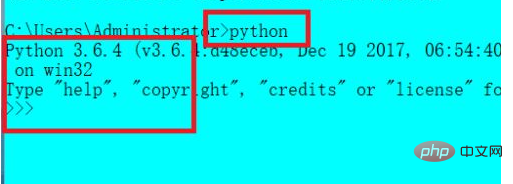
그런 다음 jupyter 설치 명령을 실행합니다.
pip install jupyter
pip는 jupyter의 해당 종속성을 자동으로 다운로드한 다음 설치가 완료됩니다. 아래 두 번째 그림을 보면 리눅스 버전보다 더 많은 패키지가 설치된 것 같습니다.
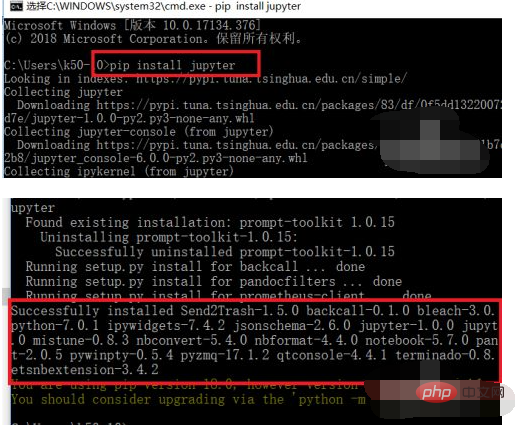
설치가 완료된 후 jupyter 시작 명령을 실행합니다:
jupyter notebook --ip=0.0.0.0 --port=8000
[권장 학습: python video tutorial]
은 모든 네트워크 카드 주소에서 수신 대기를 의미하며 수신 대기 포트는 8000입니다.
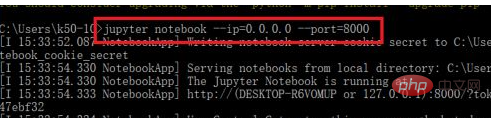
그러면 jupyter는 자동으로 브라우저를 팝업하여 http://0.0.0.0:8000/?token=...과 같은 주소를 엽니다. 하지만 Windows와 Linux의 차이점은 Windows에서는 주소 0.0.0.0이 잘못된 주소이므로 해당 웹페이지를 열 수 없다는 점입니다. 아래 그림과 같이:
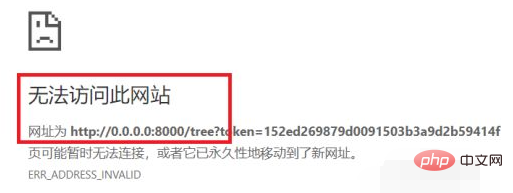
아래 그림과 같이 주소를 0.0.0.0에서 127.0.0.1로 변경해야 합니다.
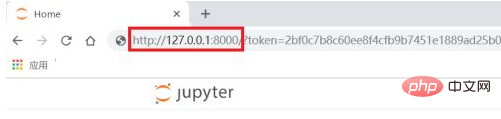
수정이 완료된 후 Enter를 누르면 됩니다. Jump Jupyter의 홈 페이지로 이동합니다. Windows의 기본 시작 경로는 C:usersadministrator
이므로 아래 그림과 같이 이 디렉터리의 모든 하위 디렉터리를 볼 수 있습니다.
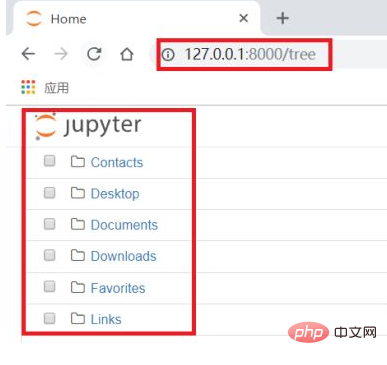
그런 다음 새 버튼을 클릭합니다. 페이지 오른쪽에서 python3을 선택하면 아래 그림과 같이 새 프로젝트 파일이 열립니다. 프로젝트 파일에 python 문을 직접 입력하여 실행할 수 있습니다. 아래 두 번째 그림과 같이 여기까지 구성이 완료되었습니다.
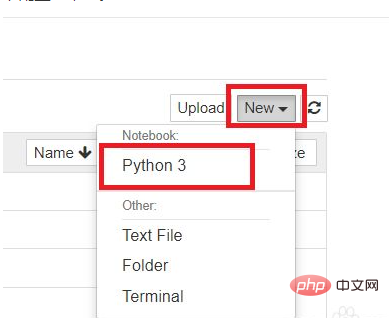
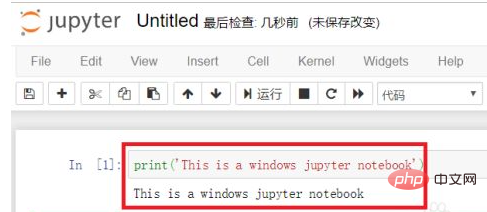
위 내용은 주피터 설치 방법의 상세 내용입니다. 자세한 내용은 PHP 중국어 웹사이트의 기타 관련 기사를 참조하세요!